Lygiai yra širdies dalis redagavime Photoshop Elements. Jos leidžia ne tik derinti įvairius elementus ir efektus, bet ir kūrybiškai projektuoti, nesukeliant žalos originaliam vaizdui. Šiame vadove mes apžvelgsime svarbiausias lygiai, kurios yra prieinamos Photoshop Elements, ir parodysime, kaip jas efektyviai naudoti.
Svarbiausi pastebėjimai
- Darbas su pikselių, vektorių, teksto ir nustatymo lygiais yra būtinas kūrybiniams projektams Photoshop Elements.
- Lygio paletė suteikia apžvalgą ir leidžia konkrečiai įjungti arba išjungti lygiai.
- Su tinkamais nustatymais gali lanksčiai ir dinamiškai redaguoti ir projektuoti savo vaizdą.
Žingsnis po žingsnio vadovas
Šie žingsniai pristato įvairius lygio tipus ir jų naudojimą Photoshop Elements.
1. Darbo aplinka ir pirmasis pikselių lygis
Paleisk Photoshop Elements ir atidaryk vaizdą, kurį nori redaguoti. Atidarius vaizdą, jis bus rodomas kaip pikselių lygis lygio paletėje. Šis lygis atspindi tikrąjį redaguojamą vaizdą. Pasirūpink, kad išlaikytum apžvalgą apie įvairius lygmenis paletėje.
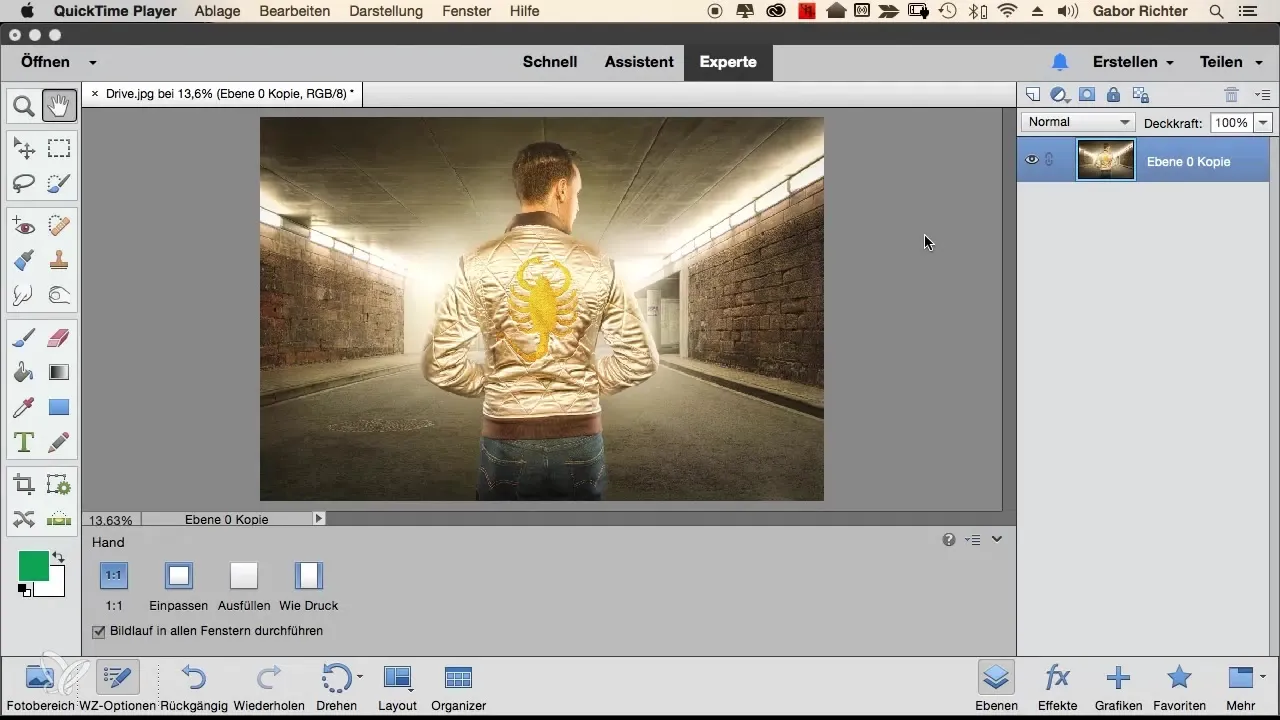
2. Tuščio lygio pridėjimas
Norėdamas pridėti naują tuščią lygį, paspausk naujos lygio simbolį, dažnai pavaizduotą kaip kvadratą ar bloką. Šis tuščias lygis dabar pasirodys tavo lygio paletėje ir bus paruoštas tavo įvestims arba piešimams. Pastebėsi, kad tuščio lygio miniatiūra rodo raštą, tačiau dar neturi jokio turinio.
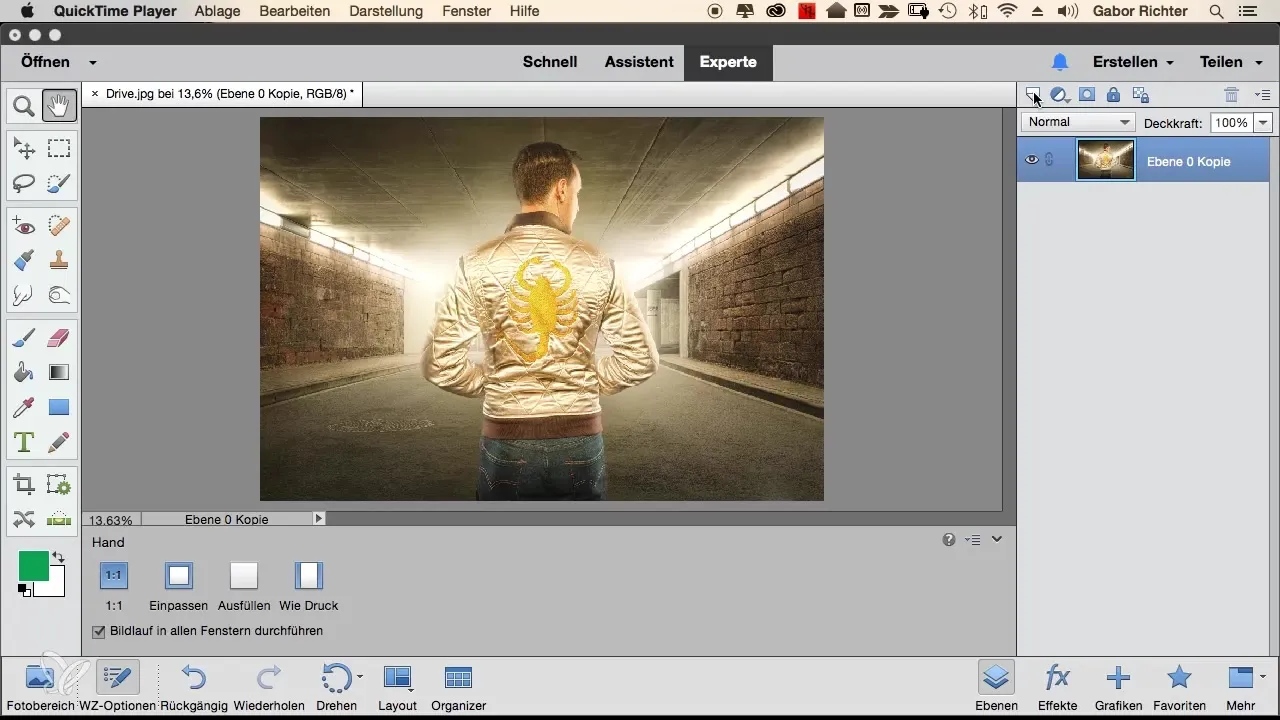
3. Aktyvus darbas su tuščiu lygmeniu
Norėdamas kažką sukurti tuščiame lygyje, pasirink teptuko įrankį ir pavyzdžiui pridėk šypsenėlę. Tavo vaizdui dabar pridėtas naujas elementas. Naudinga pasirinkti skirtingas lygių miniatiūras, kad pagerintum matomumą ir aiškumą, ypač dirbant su daugeliu lygių.
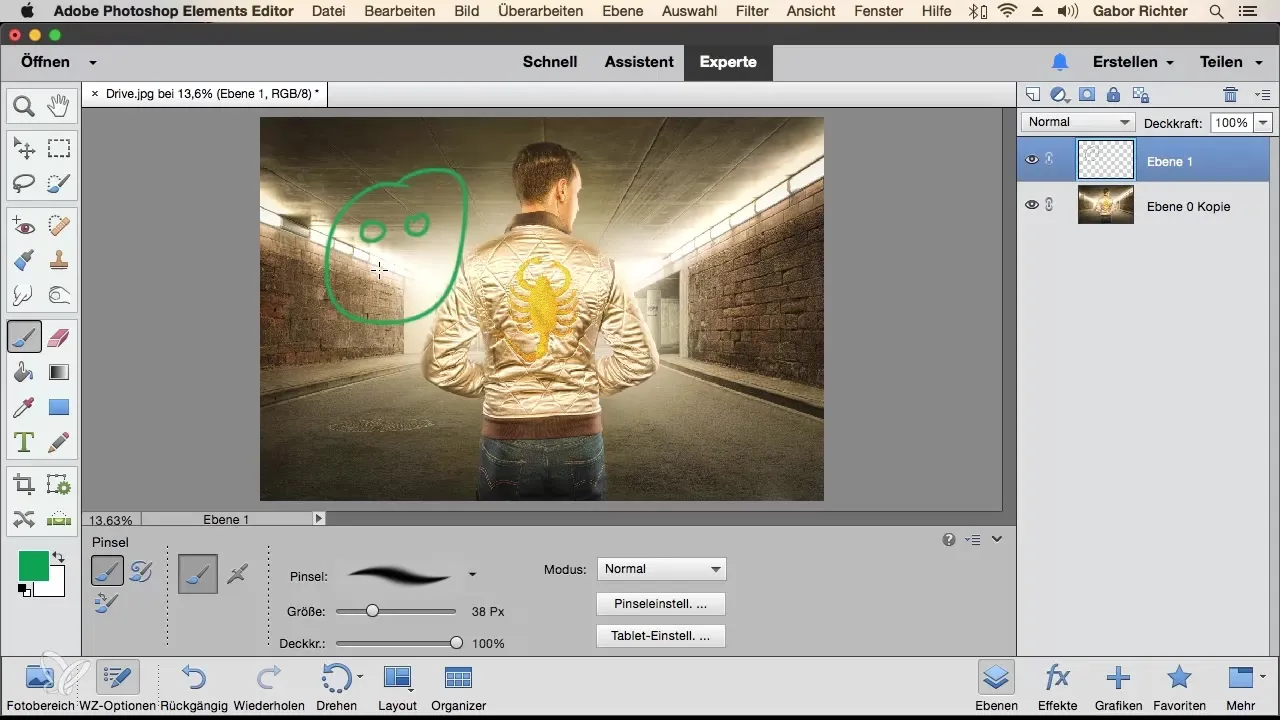
4. Lygio išjungimas
Dirbdamas su lygių matomumu, gali juos įjungti arba išjungti naudodamas akies simbolį lygio paletėje. Tai leidžia atpažinti, kurie elementai yra matomi vaizde, o kurie ne. Jei išjungiasi viršutinį lygį, bus rodomas tik apatinis lygis.
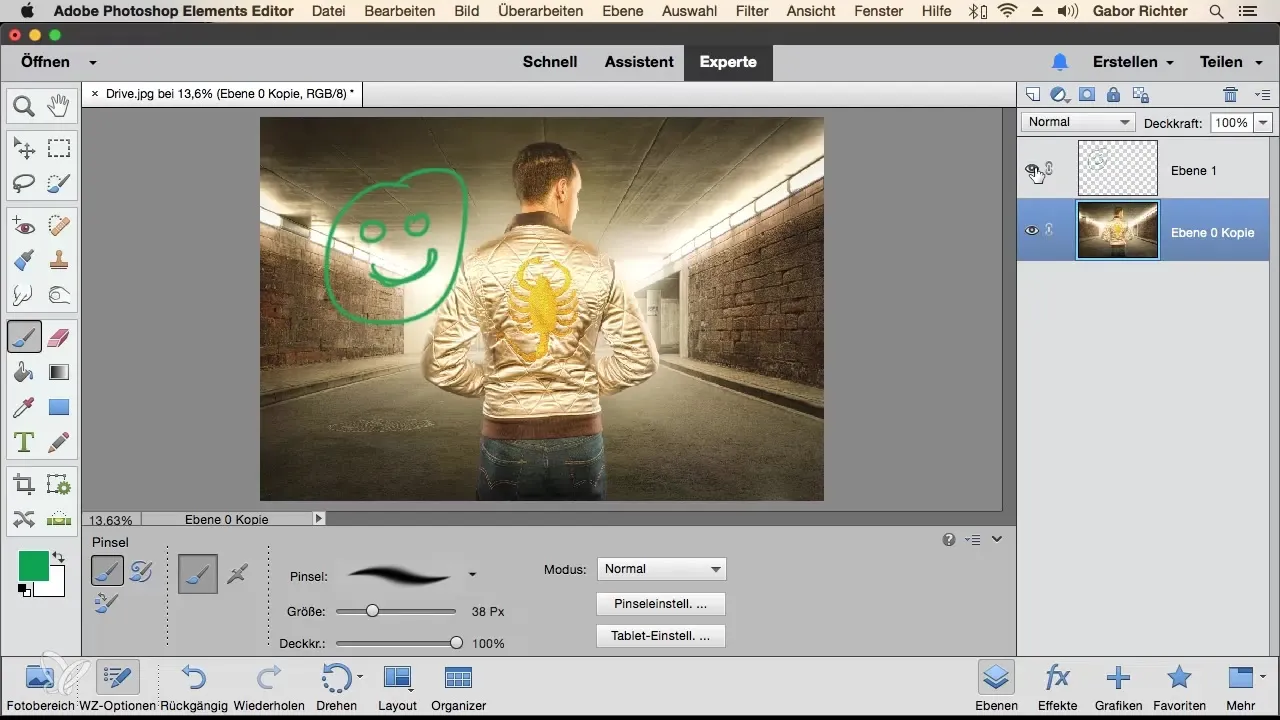
5. Vektorinio grafikos lygis
Norėdamas kurti su vektorinėmis grafikomis, turi sukurti specialų vektorinį lygį. Naudok atitinkamą simbolį, kad pridėtum šį lygį. Vektoriniai lygiai yra idealūs logotipams ir kitiems grafiką remiantiems dizainams, nes juos galima keisti be nuostolių.
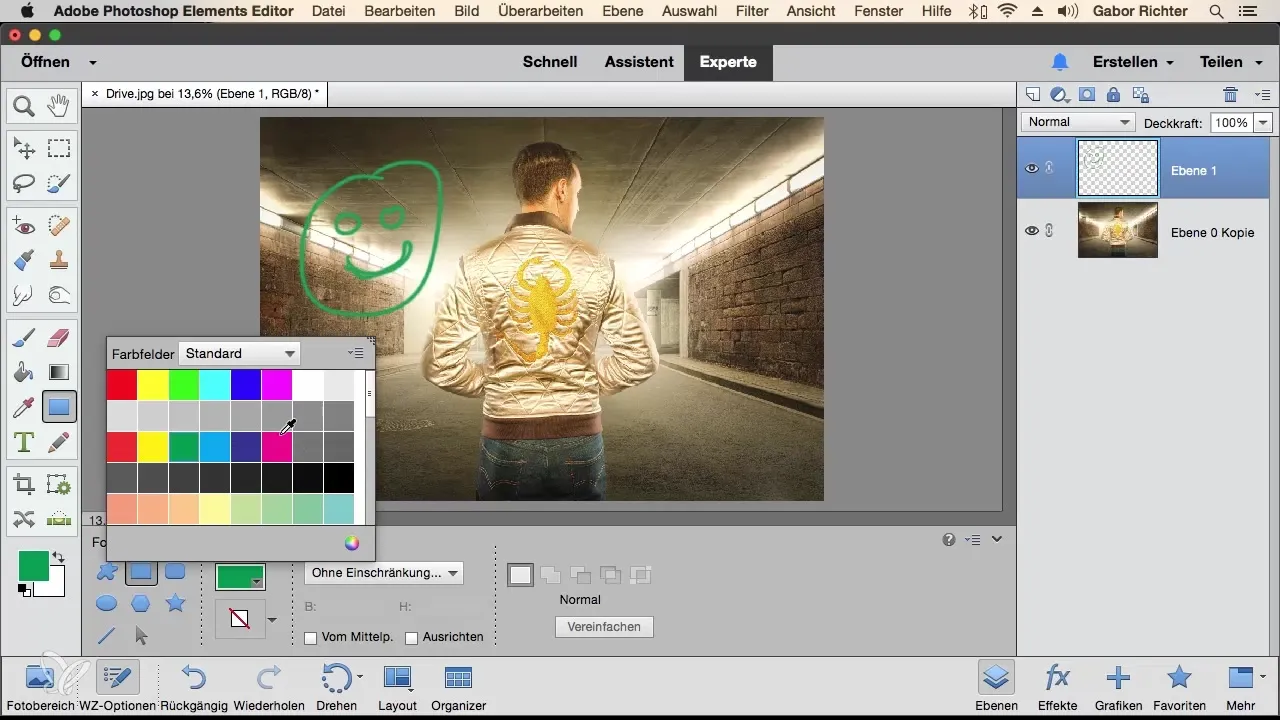
6. Teksto kūrimas
Teksto lygį sudaryti labai paprasta, tiesiog paspausk teksto simbolį ir nupiešk teksto plotą. Tada gali įvesti norimą tekstą ir pritaikyti spalvą, šriftą bei dydį pagal savo pageidavimus. Atmink, kad teksto lygiai yra rodomi miniatiūroje su „T“ simboliu.
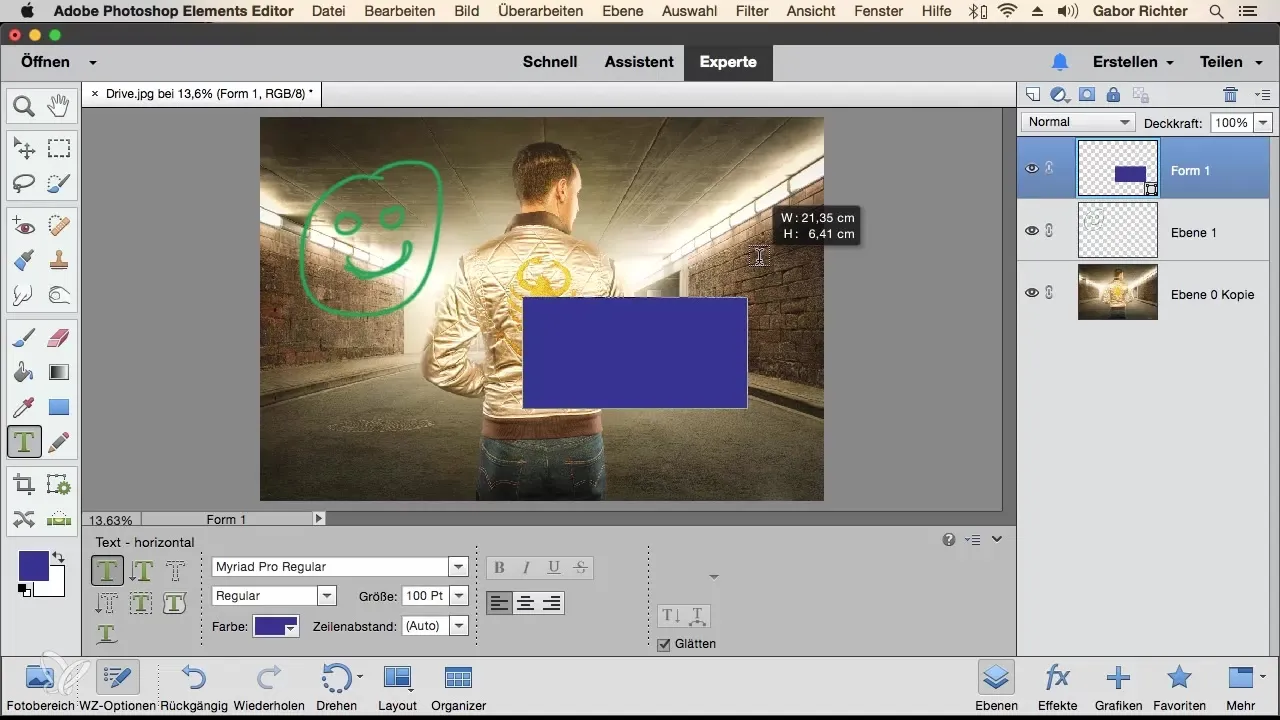
7. Nustatymo lygiai
Nustatymo lygiai yra labai svarbūs, norint atlikti pagrindinius vaizdo pritaikymus, tokius kaip atspalvis, sočiųjų ar juodai-baltys perkėlimas. Pridėk nustatymo lygį ir pasirink pavyzdžiui „Atspalvis/Sočiai“, kad pritaikytum spalvas vaizde ir gautum naują išvaizdą. Šio tipo lygiai nekeičią originalaus vaizdo, bet veikia tik ant apatinių lygių.
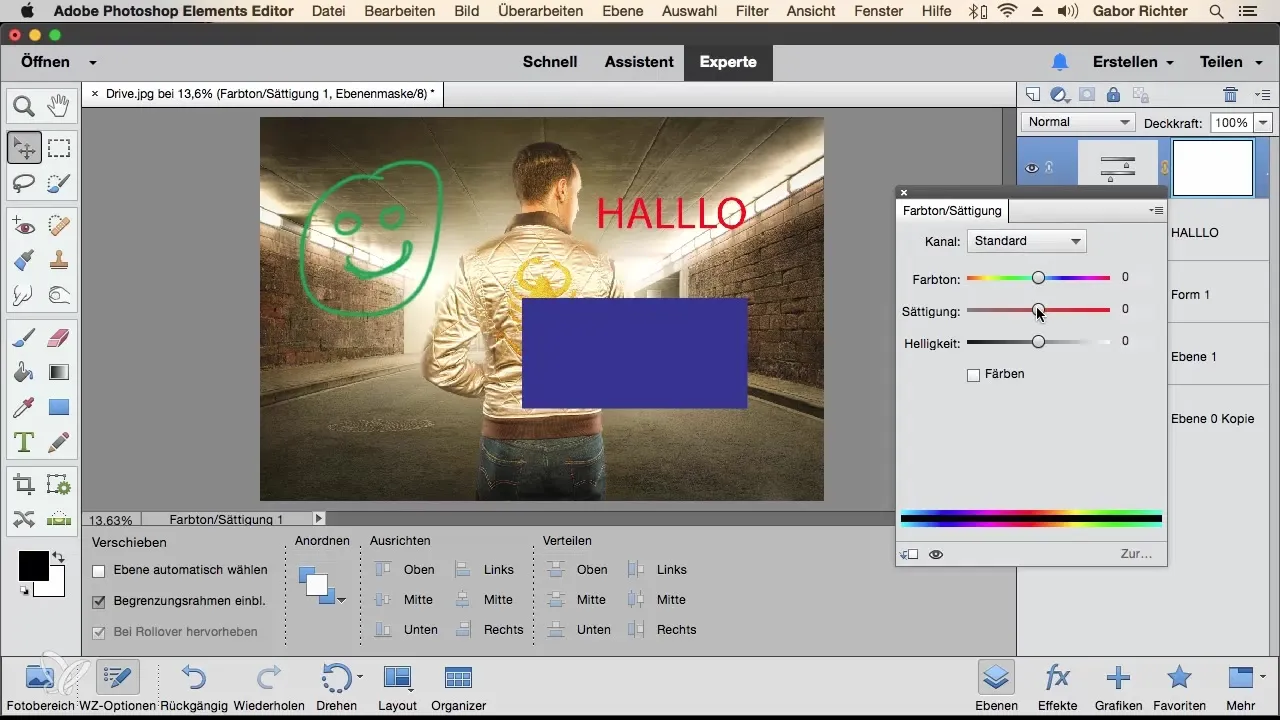
8. Spalvų plotai
Spalvų plotas gali būti pridėtas, norint suteikti tavo projektui nuoseklią spalvų koncepciją. Šiuos lygius lengva koreguoti ir jie suteikia galimybę nustatyti spalvas visam fonui arba specifiniams tavo kompozicijos elementams.
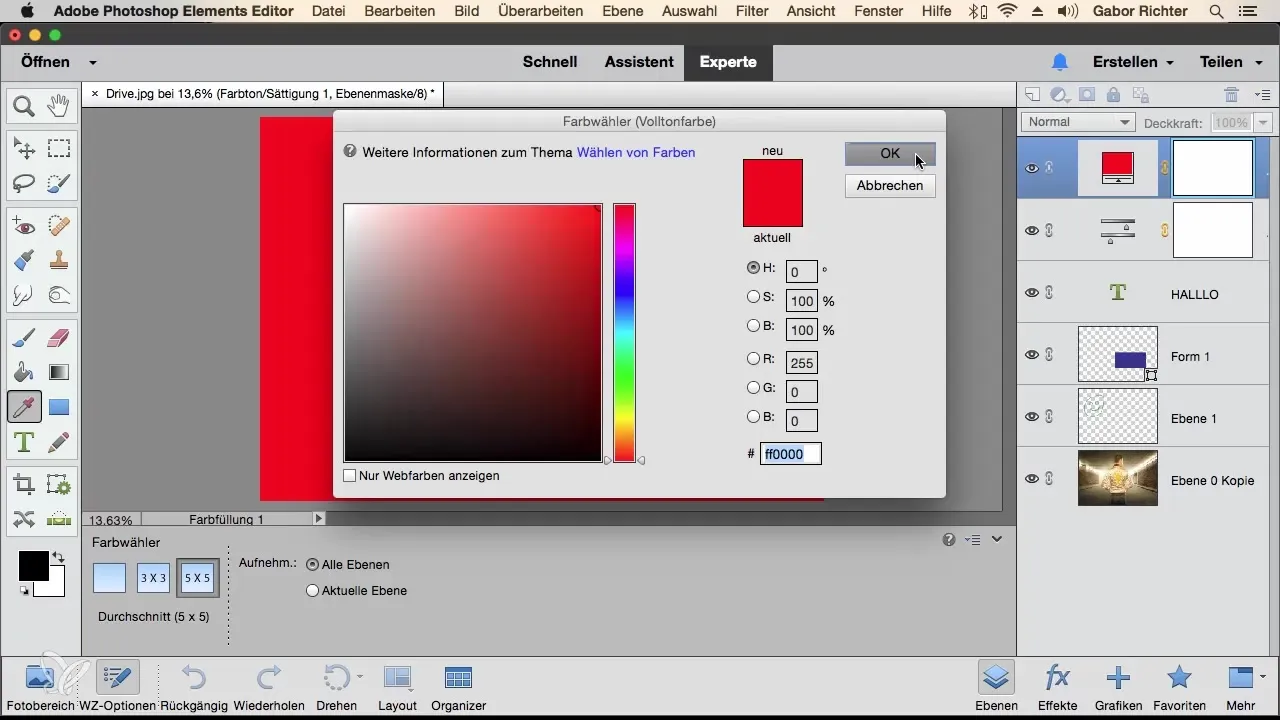
9. Lygio išdėstymas
Lygio išdėstymas yra svarbus vizualinei hierarchijai tavo projekte. Gali pasirinkti lygius ir juos perkelti aukštyn arba žemyn, taip pat keisti pirmumą ar foną. Viršutinio lygio matomumą veikia po juo esantis lygis. Eksperimentuok su išdėstymu, kad gautum geriausią efektą savo vaizdui.
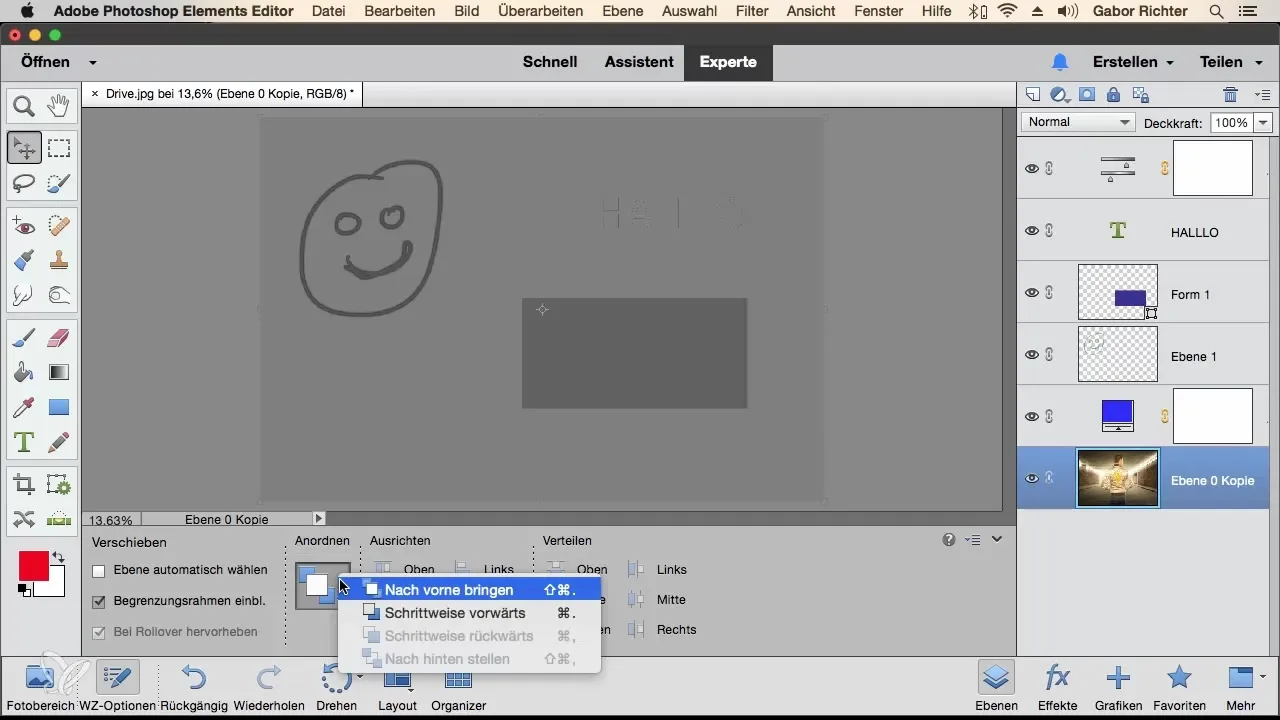
Apibendrinimas – Įvairūs lygiai Photoshop Elements
Su šiuo vadovu susipažinai su pagrindiniais reikalavimais, kad efektyviai dirbtum su įvairiais lygiais Photoshop Elements. Nesvarbu, ar naudojasi pikselių, vektorių ar teksto lygiais, tinkamas jų taikymo supratimas yra raktas į kūrybišką ir profesionalų vaizdo redagavimą.
Dažniausiai užduodami klausimai
Kas yra lygiai Photoshop Elements?Lygiai yra atskiros plokštės vaizde, leidžiančios redaguoti įvairius elementus nepriklausomai vienas nuo kito.
Kaip pridėti naują lygį?Paspausk naujo lygio simbolį lygio paletėje.
Koks skirtumas tarp pikselių ir vektorinių lygių?Pikselių lygiai sudaryti iš rasterinių grafikų, o vektoriniai lygiai sudaryti iš matematikinių formų ir gali būti keisti be nuostolių.
Kaip galiu valdyti lygių matomumą?Naudok akies simbolį šalia kiekvieno lygio lygio paletėje, kad įjungtum ar išjungtum matomumą.
Kas yra nustatymo lygiai?Nustatymo lygiai leidžia atlikti spalvų ir atspalvių koregavimus, nei tiesiogiai keisti originalų vaizdą.


